次のような領収証を求めています。
A4用紙1枚を縦に5等分した細長い用紙の左半分が領収証で、右側はその控で、右端を綴じることを考えています。
1枚のサイズは210mmx57mm位になります。
差し込む部分は相手の番号と名前だけで、左右両側に出てきます。
これはExcelで与えるとします。
もちろん日付や会の名前、但書など、固定データもあります。
ExcelかWordを希望します。
一番知りたいところは、ヘッダー・フッターをどう考慮し、4,5本ある切り取り線の位置を決めているかです。
また、差し込みデータの授受要領です。
マクロはよくわかりません。式で与える構造がうれしいです。
OSはWin8.1、Excel、Wordは共に2013です。
以上
No.3ベストアンサー
- 回答日時:
No.1です。
先の回答は考えすぎでややこしい内容になっていました。
改めて回答させてもらいますので、先の回答は無視して下さい。
ここから下が改めての回答内容です。
(「差し込み印刷」は、バージョンによって操作が違いますが、2007~2013では同じと思います。)
ご質問文から作成する領収書とその控えを次のように理解しました。(これを前提に回答しています。)
1) 縦長のA4用紙を横に5等分した1枚が横:210mm、高さ:58mm の帯状の領収書と控え(1枚を兼用)。
2) 差込データをExcel 2013で作成し、Word 2013に差し込みする。
3) 差し込むデータは「宛先番号」と「宛先名」の2種類。
4) 差し込むデータ以外に、『固定データ』として「日付」「発行する会の名称」「但し書」など。
> 一番知りたいところは、ヘッダー・フッターをどう考慮し、4,5本ある切り取り線の位置を決めているかです。
5等分に分かれた位置に「ヘッダー/フッター」を配置できませんので、『固定データ』に準じた扱いとします。
> また、差し込みデータの授受要領です。
Wordの「差し込み印刷」機能を使用します。
添付図は、次のように操作して作成しました。
1) ページ設定:「余白」:上/下…「0mm/0mm」、左/右…「10mm/15mm」(右綴じを考慮しました。)
2) 罫線表:2列×5行の表を挿入し、「表のプロパティ」から「行の高さ」を「固定値」58mm に設定。
3) 表をすべて選択して、右クリックから「線種とページ罫線と網掛けの設定」をクリックし、「罫線」タブで、印刷されない「罫線なし」に設定した後、改めて、横罫線と中央の縦罫線を「破線」に設定します。
4) 表の下にある行は、「段落」ダイアログボックスの「インデントと行間隔」タブの「1ページの行数を指定時に・・・」のチェックを外し、フォントサイズを「1pt」にすると、2ページ目が表示されなくなります。
以上で、差し込み印刷を設定する土俵が出来ました。
5) 1行目の左のセルに下記URLのページの要領で差し込みフィールドを挿入します。
「Word2010(ワード2010)基本講座:文書への差し込み印刷」
http://www4.synapse.ne.jp/yone/word2010/word2010 …
6) 宛て先の番号と宛先名のフィールドが挿入されたら、必要な『固定項目』を入力してレイアウトします。
7) 1行目の左セルが完成したら、右のセルにコピペし、控え用に編集します。
8) 1行目を選択して、2行目にコピペし、2行目の左のセルの「宛先番号」のフィールドの前にカーソルを移動して、「差し込み文書」タブ→「文章入力とフィールドの挿入」の「ルール」→「Next Record」の順にクリックして「Next Record」を挿入します。
9) 2行目を3~5行目にコピペします。
10) 「差し込み文書」タブ→「結果のプレビュー」の「結果のプレビュー」の順にクリックすると、Excelのデータが表示されます。
11) 「差し込み文書」タブの「完了と差し込み」→「文書の印刷」の順にクリックすると、印刷が開始されます。
※ 「個々のドキュメントの編集」をクリックすると、セクションで区切られたページが表示されますので、個々のデータの内容を編集することが出来ます。
(ここで表示されたページは普通のページですので、他のデータには影響されません。)
なお、差し込むExcelのデータには、チョッとしたコツがあります。
1) 差し込むデータの項目は、1行目に入力すること。
2) 空白行を作らないこと。
以上。
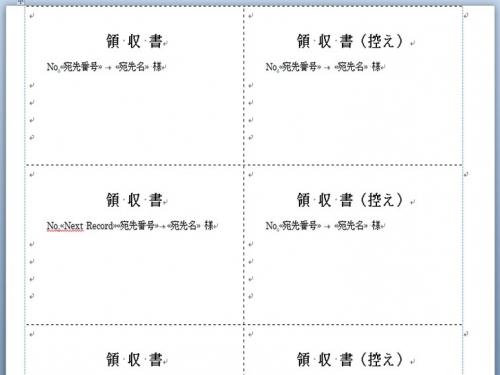
私が一番知りたいところとして言いました、次の3点にきっちりお答えくださりありがとうございます。
1.ヘッダー・フッターをどう考慮し、4,5本ある切り取り線の位置を決めるか
2.差し込みデータの授受要領
3.マクロはつかわない
この詳しい説明により試行しております。
途中まで実行した結果、残りも上手く出来そうと認識できました。
ありがとうございました。
No.2
- 回答日時:
ほぼご希望のものができましたので回答します。
データはエクセルでフィールド2つ番号と氏名を作ります。文書はワードで作ります。ツールの宛名ラベル作成を選び、ラベルサイズは特別仕様としてはば210ミリ高さ57ミリ余白はすべて0とします。差込印刷のウイザードを使い、文書の編集のところで1列の中に番号氏名とスペースと番号氏名と入れますが、スペースは十分長く指定します。そして差し込み実施しますとサンプルのようなものができA4 1枚に5枚のラベルができました。当方のワードは97です。不明のところは質問してください。1山 1山
2川 2川
3海 3海
4月 4月
5星 5星
No.1
- 回答日時:
ご質問文から作成する領収書とその控えを次のように理解しました。
。1) 縦長のA4用紙を横に5等分した1枚が横:210mm、高さ:58mm の帯状の領収書と控え(1枚を兼用)。
2) 差込データをExcel 2013で作成し、Word 2013に差し込みする。
3) 差し込むデータは「宛先番号」と「宛先名」の2種類。
4) 差し込むデータ以外に、『固定データ』として「日付」「発行する会の名称」「但し書」など。
> 一番知りたいところは、ヘッダー・フッターをどう考慮し、4,5本ある切り取り線の位置を決めているかです。
5等分に分かれた位置に「ヘッダー/フッター」を配置できませんので、『固定データ』に準じた扱いとします。
> また、差し込みデータの授受要領です。
Wordの「差し込み印刷」機能を使用します。
添付図は、次のように操作して作成しました。
1) ページ設定:「余白」:上/下・・・「0mm/0mm」、左/右・・・「10mm/15mm」右綴じを考慮。
2) 罫線表:行の高さ・・・「固定値」58mm、列の幅:190mm
3) 表の下にある行は、「段落」ダイアログボックスの「インデントと行間隔」タブの「1ページの行数を指定時に・・・」のチェックを外し、フォントサイズを「1pt」にすると、2ページ目が表示されなくなります。
以上で、差し込み印刷を設定する土俵が出来ました。
4) 1行目に下記URLのページの要領で差し込みフィールドを挿入します。
「Word2010(ワード2010)基本講座:文書への差し込み印刷」
http://www4.synapse.ne.jp/yone/word2010/word2010 …
5) 宛て先の番号と宛先名が挿入されたら、「Ctrl+TAB」キーを押して、適当な位置に「左タブ」を設定します。
(セルの中では、「Ctrl」キーを押しながら「TAB」キーを押して「TAB」を挿入します。)
6) 必要な『固定項目』を入力します。
7) 1行目が完成したら、1行目を2行目にコピペします。
8) 2行目の「宛先番号」のフィールドの前にカーソルを移動して、「差し込み文書」タブ→「文章入力とフィールドの挿入」の「ルール」→「Next Record」の順にクリックして「Next Record」を挿入します。
9) 2行目を3~5行目にコピペします。
10) 「差し込み文書」タブ→「結果のプレビュー」の「結果のプレビュー」の順にクリックすると、Excelのデータが表示されます。
11) 「差し込み文書」タブの「完了と差し込み」をクリックして、「文書の印刷」をクリックすると、印刷が開始されます。
「ココのドキュメントの編集」をクリックすると、セクションで区切られたページが表示されますので、個々のデータの内容を編集することが出来ます。
(ここで表示されたページは普通のページですので、他のデータには影響されません。
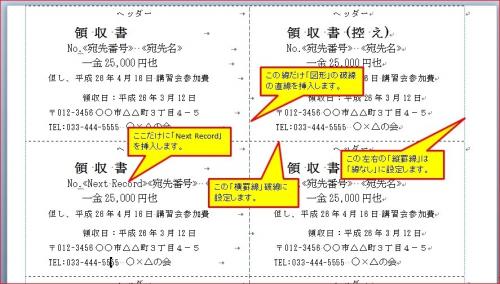
お探しのQ&Aが見つからない時は、教えて!gooで質問しましょう!
似たような質問が見つかりました
- Excel(エクセル) 請求書と領収書の作成 4 2022/11/10 16:13
- Excel(エクセル) csvファイルをExcel形式で読み込むには 2 2023/07/03 13:09
- その他(音楽・ダンス・舞台芸能) チケットに座席番号のみを印刷する方法 4 2023/02/10 11:21
- プリンタ・スキャナー Wordで作った宛名ラベルを印刷しようと思って、プリンターの上のところにある、手差しトレイ的なところ 3 2022/11/17 18:40
- その他(Microsoft Office) 複数の写真を1枚に印刷 5 2023/05/05 22:41
- ふるさと納税 寄付金受領証明書の取り扱いについて 1 2023/03/12 12:01
- その他(Microsoft Office) EXCELの1行を1枚の用紙にそれぞれ印刷したい。 3 2022/10/10 11:35
- ノートパソコン ページ番号の入れ方について 3 2023/02/16 17:11
- その他(税金) 経費で落とす領収書 4 2022/07/23 15:17
- 財務・会計・経理 銀行振込み明細書が領収書の代わりになる?! 9 2023/07/10 10:00
このQ&Aを見た人はこんなQ&Aも見ています
-


性格の違いは生まれた順番で決まる?長男長女・中間子・末っ子・一人っ子の性格の傾向
同じ環境で生まれ育っても、生まれ順で性格は違うものなのだろうか。家庭教育研究家の田宮由美さんに教えてもらった。
-


【至急!】差し込み印刷を使用した領収書の作り方(WordにExcelデータを差し込む)
Excel(エクセル)
-


ワードの差し込み印刷で1ページに複数差込む方法
その他(Microsoft Office)
-


A4用紙にwordで差し込み印刷を2枚分印刷したい
UNIX・Linux
-
-
4

エクセルで、たくさんの領収書作り。
Excel(エクセル)
-
5

A4用紙を8分割したい
Windows Vista・XP
-
6

ワードの差込印刷で金額にコンマをつける方法
Word(ワード)
-
7

Wordの差込印刷でNextRecordを使いたいのですが、教えてください
Word(ワード)
関連するカテゴリからQ&Aを探す
おすすめ情報
このQ&Aを見た人がよく見るQ&A
デイリーランキングこのカテゴリの人気デイリーQ&Aランキング
-
ワード差し込み印刷 開始位置
-
Wordで「エラー!ブックマーク...
-
差し込み印刷で特定のデータだ...
-
ワード2013 差し込み印刷のプレ...
-
差し込み印刷で、差し込んだデ...
-
Wordラベルにテキストボックス...
-
ACCESS2016 在庫数に応じた枚数...
-
差し込み印刷の見本
-
パソコンで連番入り自作チケッ...
-
エクセルの住所録をワードで差...
-
ワード+エクセルで差込印刷は...
-
Excelデータを使用したラベルシ...
-
【相談】Excel(Access) 関数の...
-
差込印刷をやめたい
-
Wordラベル印刷は「差し込み印...
-
ワードでの差込印刷について
-
エクセルデータのワードでの差...
-
ワード差込印刷で10枚ずつ20人...
-
1枚の紙に4つ同じものを印刷し...
-
セルの文字を「印刷時だけ非表...
マンスリーランキングこのカテゴリの人気マンスリーQ&Aランキング
-
ワード2013 差し込み印刷のプレ...
-
差し込み印刷で特定のデータだ...
-
ワードの差し込み印刷で1ページ...
-
差し込み印刷をすると複数部数...
-
エクセルからエクセルへの差込...
-
Wordで「エラー!ブックマーク...
-
差し込み文書で文字書体の指定...
-
ワード差し込み印刷 開始位置
-
Wordラベルにテキストボックス...
-
差し込み印刷の宛名ラベルに抜...
-
差し込み印刷で、差し込んだデ...
-
Wordの差込印刷、同じラベルを...
-
Wordラベル印刷は「差し込み印...
-
【相談】Excel(Access) 関数の...
-
宛名ラベルに差し込み印刷をす...
-
パソコンで連番入り自作チケッ...
-
ACCESS2016 在庫数に応じた枚数...
-
差込印刷をやめたい
-
1ページに同じ文章を何度も繰り...
-
差し込み印刷の見本
おすすめ情報











